Descargas totales
Contenido de la página
Sobre el autor
Temas candentes
En este artículo aprenderás
- Qué es una tarjeta Mini SD
- Adaptador/lector de tarjetas Mini SD
- Cómo formatear una tarjeta Mini SD en Windows 10
- Cómo formatear una tarjeta Mini SD en Mac
- Tarjeta Mini SD VS Tarjeta Micro SD VS Tarjeta SD, ¿Cuáles son las diferencias?
Qué es una tarjeta Mini SD
La mini tarjeta SD, abreviatura de Mini Tarjeta de Memoria Digital Segura, es un derivado de la tarjeta SD, y su rendimiento no difiere mucho de la tarjeta SD tradicional. La tarjeta Mini SD, al igual que la tarjeta SD, tiene una velocidad de transferencia de datos de 2 MB por segundo y un interruptor de protección de escritura de datos por hardware, que puede evitar el riesgo de borrado accidental del contenido almacenado.
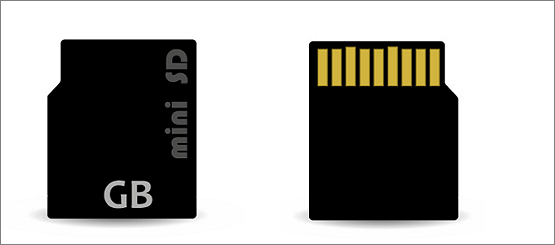
Las características de la tarjeta Mini SD son
- Tamaño reducido. El volumen de la tarjeta Mini SD es de sólo 21,5×20x1,4 mm, sólo un 37% del tamaño de una tarjeta SD.
- Rendimiento estable. La tarjeta Mini SD se puede utilizar con una tarjeta adaptadora específica, totalmente compatible con una ranura para tarjetas SD estándar.
- Diseño de bajo consumo. Es más adecuada para equipos de comunicaciones móviles que las tarjetas SD.
Para qué sirve la tarjeta Mini SD
Al igual que otras tarjetas de memoria flash extraíbles, una tarjeta Mini SD puede utilizarse en dispositivos portátiles como cámaras o teléfonos inteligentes para almacenar diversos tipos de archivos, como fotos, vídeos, música, documentos o programas. Puedes utilizar una tarjeta Mini SD en una ranura para tarjetas SD mediante un lector de tarjetas. De esta forma, puedes conectar tu tarjeta Mini SD al ordenador para transferir archivos.
Adaptador/lector de tarjetas Mini SD
La tarjeta Mini SD fue desarrollada conjuntamente por Panasonic y SanDisk. Para facilitar a más usuarios el cambio entre diferentes tarjetas de memoria y el uso de la mini SD, SanDisk también presentó especialmente un adaptador o lector de tarjetas SD, que puede utilizarse con cámaras digitales, PDA y reproductores de música MP3 que actualmente utilizan tarjetas SD.
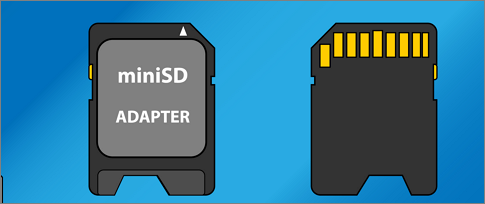
La tarjeta Mini SD tiene el mismo rendimiento de lectura y escritura y la misma gran capacidad que una tarjeta de memoria SD. Es totalmente compatible con las tarjetas SD estándar y puede utilizarse como una tarjeta SD normal mediante el adaptador para tarjetas SD incluido.
Cómo formatear una tarjeta Mini SD en Windows 10
Puedes formatear fácilmente una tarjeta Mini SD en Windows 10 con los dos métodos siguientes.
Método 1. Formatea la tarjeta Mini SD con una herramienta de gestión de discos
Para formatear de forma segura la tarjeta Mini SD en Windows 10, puedes recurrir a EaseUS Partition Master, un software de gestión de discos avanzado y fácil de usar. Este software te permite formatear y configurar eficazmente una tarjeta Mini SD con el sistema de archivos deseado con unos simples clics.
Descarga gratis este gestor de particiones y sigue los pasos que se indican a continuación para formatear la tarjeta Mini SD.
Paso 1. Busca tu tarjeta SD y haz clic con el botón derecho en la partición que quieras formatear y elige "Formatear".
Paso 2. Establece una nueva etiqueta de partición, sistema de archivos (NTFS/FAT32/EXT2/EXT3/EXT4/exFAT) y tamaño de clúster a la partición seleccionada, y luego haz clic en "Aceptar".
Paso 3. Haz clic en "Sí" en la ventana emergente para continuar.
Paso 4. Haz clic en el botón "Ejecutar 1 tarea(s)" de la barra de herramientas y, a continuación, haz clic en "Aplicar" para empezar a formatear tu tarjeta SD.
Otras funciones de EaseUS Partition Master También te pueden gustar:
Tu gestor de tarjetas SD de confianza - EaseUS Partition Master
- Formatea o convierte la tarjeta SD a FAT32, NTFS, exFAT o EXT.
- Clonar la tarjeta SD a otro disco duro o dispositivo de almacenamiento.
- Comprueba y corrige errores del sistema de archivos de la tarjeta SD.
- Prueba la velocidad de lectura y escritura de la tarjeta SD.
- Descarga y graba la ISO de Windows en la tarjeta SD, etc.
Método 2. Formatea la tarjeta Mini SD con una herramienta de gestión de discos
Consulta también cómo formatear una tarjeta Mini SD con el Explorador de archivos de Windows.
Paso 1. Conecta la tarjeta Mini SD a tu ordenador con un adaptador de tarjetas SD.
Paso 2. Pulsa las teclas Win + E para abrir el Explorador de Windows. Haz clic con el botón derecho en tu tarjeta Mini SD y elige "Formatear".
Paso 3. Especifica el sistema de archivos y establece una nueva etiqueta para tu tarjeta Mini SD. Pulsa "Inicio" y "Aceptar" para confirmar el formateo.

Cómo formatear una tarjeta Mini SD en Mac
Los siguientes pasos muestran cómo formatear una tarjeta Mini SD en Mac utilizando la Utilidad de Discos.
Paso 1. Conecta tu tarjeta Mini SD a tu Mac utilizando un lector de tarjetas Mini SD.
Paso 2. Ejecuta la Utilidad de Discos en tu Mac.
Paso 3. Selecciona tu tarjeta Mini SD. Selecciona "Borrar" y luego "Formatear".
Paso 4. Elige un formato de sistema de archivos. Si tu tarjeta Mini SD tiene 32 GB o más, elige exFAT. Si es de 32GB o menor, elige FAT32.
Paso 5. Haz clic en "Borrar" cuando aparezca un mensaje emergente.

Tarjeta Mini SD VS Tarjeta Micro SD VS Tarjeta SD, ¿Cuáles son las diferencias?
¿Es lo mismo una tarjeta Mini SD que una Micro SD? No, la tarjeta Mini SD y la Micro SD son dos tipos de tarjetas derivadas de las tarjetas de memoria SD. Hablaremos de las diferencias entre la tarjeta SD normal, la Mini SD y la Micro SD a partir de los siguientes puntos.
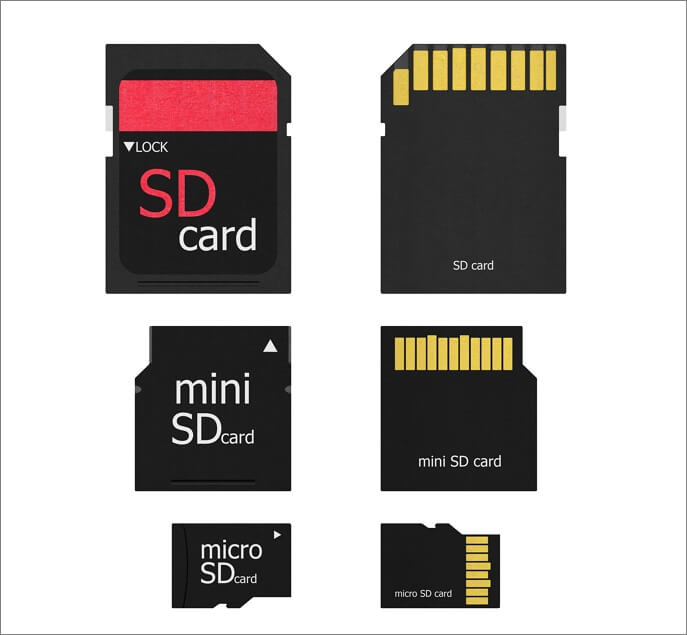
- Tamaño físico: El tamaño de una tarjeta SD normal es de aproximadamente 1,25 × 0,95 pulgadas, el tamaño de una tarjeta Mini SD es de 0,87 × 0,79 pulgadas, y el tamaño de una tarjeta Micro SD es de 0,43 × 0,59 pulgadas. Tanto la tarjeta Mini SD como la Micro SD pueden utilizarse como tarjetas SD mediante el lector de tarjetas o el adaptador de tarjetas. Pero la tarjeta SD grande no cabe en una ranura de tarjeta pequeña.
- Capacidad de almacenamiento: Las distintas tarjetas SD siguen estándares diferentes, lo que afectará a su capacidad máxima de almacenamiento. El estándar original de tarjetas SD permite una capacidad máxima de 2 GB, mientras que una tarjeta que utilice el estándar SD de alta capacidad puede tener una capacidad máxima de 32 GB. El estándar SD de capacidad ampliada permite capacidades entre 32GB y 2TB. Hay tres tamaños de tarjetas SD y SDHC. Sin embargo, las tarjetas SDXC sólo pueden utilizarse como tarjetas de tamaño completo o Micro SD.
- Sistema de archivos: Según los diferentes estándares y la diferente capacidad, la tarjeta SD puede elegir diferentes sistemas de archivos, algunos admiten FAT16, otros admiten FAT32 y otros también admiten exFAT. Si la capacidad de tu tarjeta SD es inferior a 32 GB, puedes elegir FAT16 o FAT32. Si la capacidad es superior a 32 GB, puedes elegir exFAT.
- Coste: En general, las tarjetas SD más pequeñas son más caras que las grandes. Esto se debe en gran medida a los mayores costes de fabricación, ya que los componentes más pequeños requieren una mayor precisión de fabricación. Sin embargo, el tamaño de la tarjeta suele influir más en el coste que el propio tamaño. Por ejemplo, una tarjeta SDXC de tamaño completo de Clase 10 puede ser más cara que una tarjeta Micro SDHC de Clase 2, aunque la de Clase 2 sea físicamente más pequeña.
Tarjeta Mini SD
Hay tres tipos de tarjetas SD: tarjeta SD, tarjeta Mini SD y tarjeta Micro SD, también llamada tarjeta TF. Sólo son diferentes en tamaño y compatibles entre sí.
La tarjeta Mini SD es pequeña en tamaño, estable en rendimiento y relativamente común. Como tarjeta multimedia delgada, la tarjeta Mini SD se utiliza ampliamente en el mercado de la telefonía móvil, como Motorola MPX100, Panasonic X700, BQ S700 y otras marcas de productos de telefonía móvil que la admiten. Al mismo tiempo, puede utilizarse como una tarjeta SD estándar a través de una tarjeta de expansión, lo que resulta muy cómodo.
Cuando consigas la tarjeta Mini SD deseada y quieras configurarla para un uso específico, EaseUS Partition Master es una herramienta fiable en la que puedes confiar.
Preguntas frecuentes sobre la tarjeta Mini SD
Si tienes más preguntas sobre la gestión y lectura de la tarjeta Mini SD, sigue las preguntas y encuentra las respuestas aquí:
1. ¿Cómo accedo a mi tarjeta mini SD?
- Desconecta o retira la tarjeta Mini SD de tu dispositivo de almacenamiento.
- Inserta la tarjeta Mini SD en un adaptador para tarjetas Mini SD y conéctala a tu PC.
- Abre el Explorador de archivos y comprueba el contenido de tu tarjeta Mini SD.
2. ¿Cómo puedo leer mi tarjeta mini SD sin adaptador?
- Inserta la tarjeta Mini SD en tus dispositivos de almacenamiento o reproductor multimedia.
- Conecta el dispositivo de almacenamiento o el reproductor multimedia a tu ordenador mediante un cable de conexión USB.
- Abre el Explorador de archivos y comprueba el contenido de la tarjeta SD.
3. ¿Cuál es el mejor formato para una tarjeta mini SD?
- Para jugar, configura FAT32 en la tarjeta Mini SD.
- Para la transferencia de datos, configura exFAT o NTFS en la tarjeta Mini SD.
- Para utilizarla en ordenadores Windows y Mac, configura FAT32 o exFAT en la tarjeta Mini SD.
¿En qué podemos ayudarle?
Reseñas de productos
-
Me encanta que los cambios que haces con EaseUS Partition Master Free no se aplican inmediatamente a los discos. Hace que sea mucho más fácil interpretar lo que sucederá después de haber hecho todos los cambios. También creo que el aspecto general de EaseUS Partition Master Free hace que cualquier cosa que estés haciendo con las particiones de tu ordenador sea fácil.
Seguir leyendo -
Partition Master Free puede redimensionar, mover, fusionar, migrar y copiar discos o particiones; convertir a local, cambiar la etiqueta, desfragmentar, comprobar y explorar la partición; y mucho más. Una actualización Premium añade soporte técnico gratuito y la posibilidad de redimensionar volúmenes dinámicos.
Seguir leyendo -
No creará imágenes en caliente de tus discos ni los alineará, pero como está acoplado a un gestor de particiones, te permite realizar muchas tareas a la vez, en lugar de limitarte a clonar discos. Puedes mover particiones, redimensionarlas, desfragmentarlas y mucho más, junto con el resto de herramientas que esperarías de una herramienta de clonación.
Seguir leyendo
Artículos relacionados
-
Arreglar No hay suficiente espacio en disco pero sobra [Cinco soluciones]
![author icon]() Luis/2024/03/15
Luis/2024/03/15 -
¿Chkdsk no funciona en Windows 11/10/8/7? ¡Arréglalo ahora!
![author icon]() Pedro/2024/03/15
Pedro/2024/03/15 -
Windows 10/8/7 se atasca en la pantalla de carga, en la de inicio o en la de arranque
![author icon]() Luis/2024/03/15
Luis/2024/03/15 -
Cómo eliminar partición OEM en Windows
![author icon]() Pedro/2024/03/15
Pedro/2024/03/15









